Автоматическое копирование в Excel

Когда это необходимо?
Представьте ситуацию, когда вы вдруг понимаете, что вам необходима предыдущая версия файла, скажем по состоянию на пару тройку часов назад. Хорошо если изменений не так много и их можно исправить за 10 минут. Но, к сожалению, бывают случаи, когда на это уходят часы. Чтобы этого избежать необходимо всего-лишь делать резервные копии файла. Тем более если этот процесс занимает пару кликов мышью.
Описание работы
Для создания резервной копии файла Excel нужно нажать на команду Резервное копирование. Кнопка расположена на вкладке VBA-Excel, которая появится после установки надстройки.
В появившемся диалоговом окне останется только выбрать местоположение и имя копии файла. По умолчанию указана папка, текущего файла. В качестве имени файла указывается имя текущего файла с добавлением даты и времени резервной копии. Вы можете изменить имя на любое удобное.
Программа создаст копию файла, т. е. НЕ затронет текущий файл, в котором вы сейчас работаете.
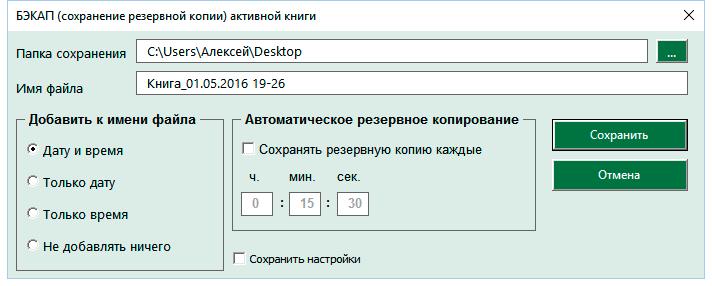
Автоматическое резервное копирование
В надстройке также имеется возможно автоматического резервного копирования выбранного файла через заданное время. Для этого требуется выбрать опцию Автоматическое резервное копирование и указать количество часов, минут и секунд, через которое будет запускаться копирование.
Сохранение настроек
Вы можете сохранить заданные настройки и использовать их в других файлах. Для этого установите опцию Сохранить настройки.
Остановка автоматического резервного копирования
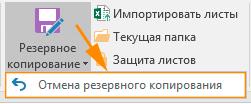
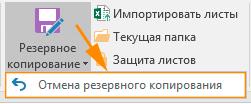
Для отмены резервного копирования достаточно перейти на вкладку VBA-Excel и нажать левой кнопкой мыши на Резервное копирование и выбрать Отмена резервного копирования.




